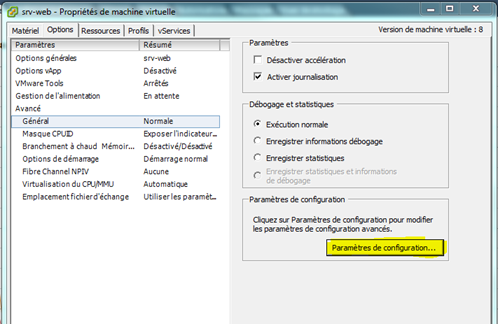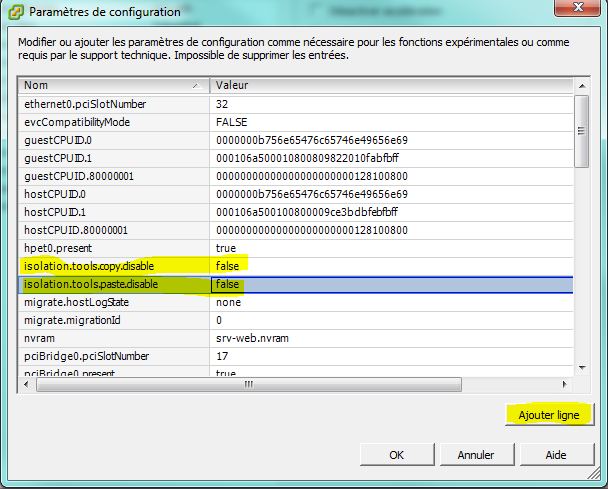A partir de Vpshere 4.1, le copier coller a été supprimé dans une machine virtuelle. Si vous voulez pouvoir faire un copier coller de votre PC vers la console d’une machine virtuelle à travers le client VSPHERE il faut modifier les paramètres de la machine virtuelle comme ci-dessous.
Pour faire tout en GUI, la VM doit être arrêtée. Il faut alors rajouter les paramètres de configuration suivants :
Dans les propriétés de la machine virtuelle , Cliquez sur l’onglet Option
Options à rajouter sur la VM pour activer le copier coller
Puis sur le bouton Paramètres de configuration.
Vous pouvez alors rajouter les 2 lignes suivantes :
isolation.tools.copy.disable false
isolation.tools.copy.disable
false
Autoriser le copier coller dans la VM
Une validation des paramètres et vous pouvez relancer la machine virtuelle. Désormais vous pouvez faire du copier coller.
Et si vous voulez scripter tout ça voici un exemple de script powershell.
|
|
################################################################################################################ # Welcome ################################################################################################################ Clear-Host Write-Host $vcenterlogin $vcenterpassword $VMname $enablecopy $enablecopy.Key= »isolation.tools.copy.disable » $enablecopy.Value= »FALSE » $enablepaste.Key= »isolation.tools.paste.disable » $enablepaste.Value= »FALSE » $vmConfig $vmConfig.extraconfig += $copy $vmConfig.extraconfig += $paste Write-Host Connect-VIServer if ($VM { Write-Host Write-Host $VM.ReconfigVM($vmConfig) } else{ Write-Host } Write-Host Disconnect-VIServer exit 0 |
Bien pratique quand même. Le script peut être executé VM allumé. En revanche il faut la redémarrer ou faire un opération de type vmotion, ou pause de la vm pour que ça soit appliqué.
Pour des raison de sécurité le copier-coller doit quand même resté desactivé.
 Partageons nos connaissances
Partageons nos connaissances